Рад са ступовима у Ворд-у
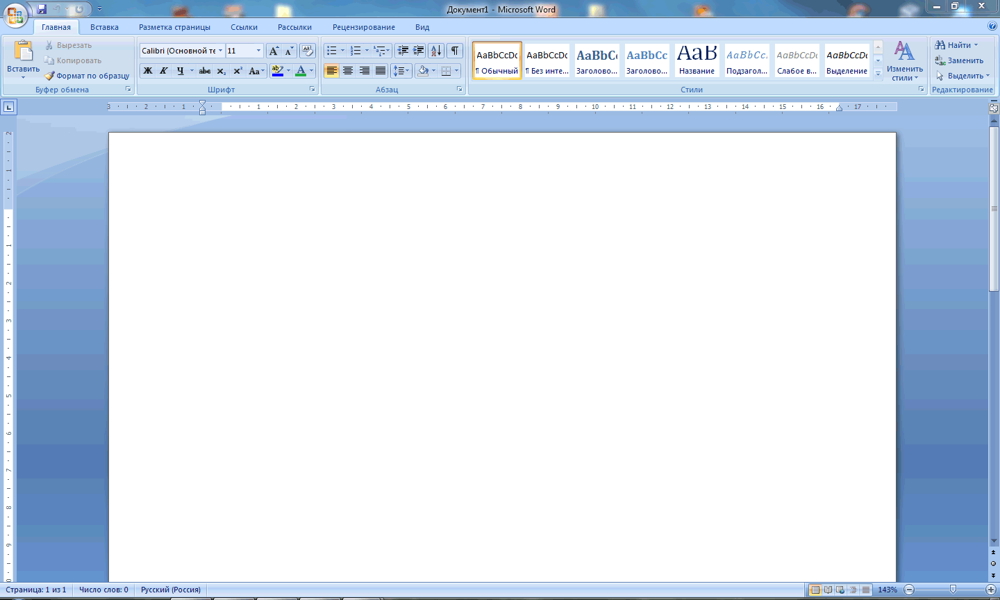
- 605
- 177
- Moses Gerlach
Ако желите да научите како да исправно саставите документе у речи, учините их информативнијим и читљивијим, дефинитивно морате да савладате рад са ступовима у Мицрософт Ворд Едитор-у. У овим пољима можете поставити пуно корисних информација, на пример, уметните оквир, логотип компаније, име, време, датум или било шта друго. Можете да уметнете информације одозго, испод, лево, десно. Ово је веома корисна функција која ће вам омогућити лепо извршити извештај, научни рад, прилагодити документ утврђеним захтевима и ГОСТ-овима. У овом чланку ћемо детаљно размотрити како да уметнете или уклони ступце у Ворд-у. Хајде да схватимо. Ићи!
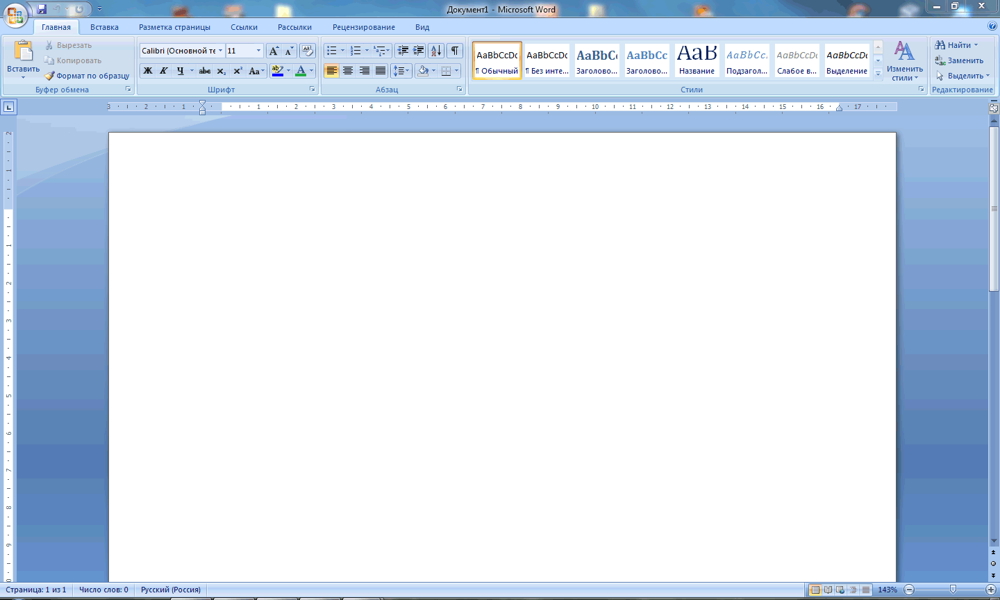
Мицрософт Ворд је један од најпопуларнијих уредника текста, што вам омогућава лепо и елегантну документацију
Нема ништа компликовано у решавању овог проблема. Анализираћемо целокупни поступак у фазама. Да бисте започели, идите на картицу "Ознака странице", кликните на страницу "Руперс оф Пагес". На листи која се појављује кликните на дугме "Сљедећа страница". Сада отворите картицу Уметање, у отвореном менију изаберите жељену опцију из предложеног менија. Додатна картица "Дизајнер" ће се појавити на траци са алаткама речи. Уметните слику, оквир или сто у одговарајуће поље.
О томе се процес може сматрати завршеним. Ако желите да се натписи разликују на равномерној и непарним страницама, морате да предузмете још неколико акција.
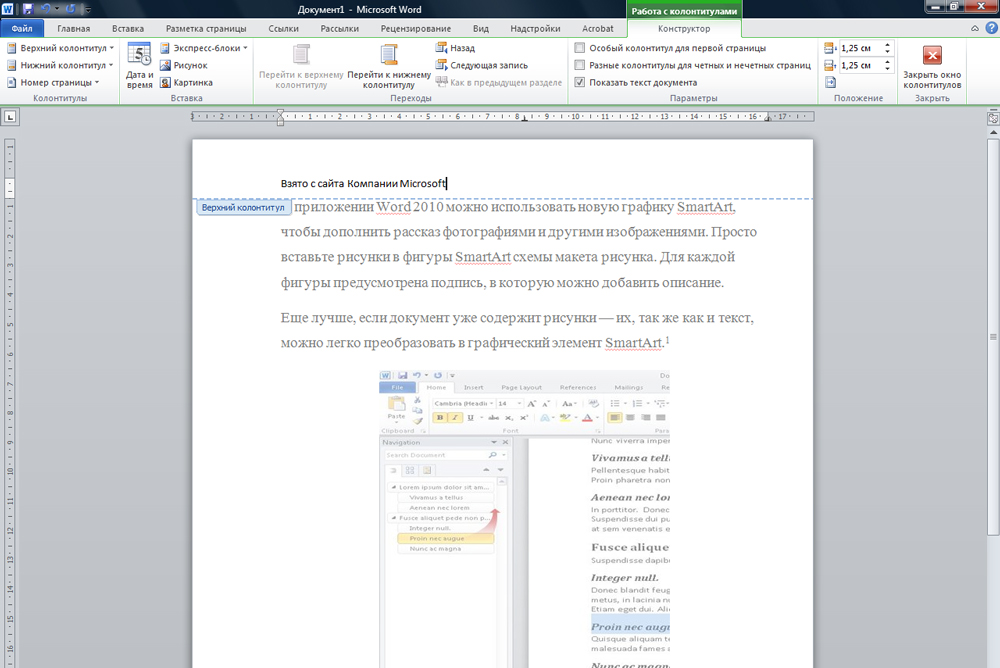
То се ради на слици. На картици "Дизајнер" изаберите параметре и означите ставку "различитих колонтитула за странице за прикључке". Да би на натпису на главној страници документа, означите и ставку "Специјални прозор за прву страницу". Често, приликом прављења озбиљне документације, потребно је да насловни лист не садржи такве натписе. Идите на другу страницу пре него што тамо убаците натпис, кликните на дугме "Као у претходном одељку". Све је спремно!
Да бисте додали оквир документу, припремите радни комад овог оквира на посебном листу. Затим копирајте га отварањем жељеног прозора, убаците оквир у одговарајуће поље. Сада је потребно подесити оквир величине. Идите у мени "Формат" и изаберите "Регулација". Кликом на ставку "Додатни параметри за обележавање" можете подесити потребне параметре положаја. Додавање таблице на сличан начин, главна ствар је да унапред припремите таблицу да бисте је брзо копирали.
Да бисте уклонили ступце, отворите картицу "Убаци", а затим кликните на "Избриши горњи конвој", након што одаберете горњи део, поновите исте акције за доњу. Постоји чак и једноставнија опција. Двапут кликните на леви тастер миша дуж горњег или доњег подручја листа да бисте позвали прозор ступаца, а затим само мазите текст који се налази тамо.
Овако је лако урадити или, обрнуто, уклонити ступце из документа у уреднику текста Мицрософт Ворд. Дакле, схвативши се једном, лако можете да решите такав проблем у будућности. Напишите коментаре да ли вам је овај чланак помогао и постављао било каква питања од интереса за тему.

